Encender su computadora solo para descubrir que el puerto USB no funciona por alguna razón puede ser molesto. Especialmente si tiene una computadora que no tiene muchos puertos USB, perder uno realmente puede hacer que retroceda.
Aquí hay algunos consejos que puede intentar para volver a activar ese puerto USB y finalmente poder usar su mouse nuevamente. Tenga en cuenta que si la razón por la que el puerto USB no funciona se debe a daños en el hardware, le explicará por qué es posible que los siguientes consejos no funcionen.
¿Estás seguro de que es el puerto USB?
Cuando conecta un dispositivo a un puerto USB y no funciona, la mayoría de nosotros creemos que es el puerto con el problema. ¿Pero lo es realmente? Antes de perder el tiempo intentando arreglar un puerto USB que no necesita ser reparado.
- Puede intentar conectar el dispositivo o la computadora
- Intente usar un cable USB diferente
- Reinicia tu computadora
- Intente utilizar otro dispositivo. Puede ser que el cable del dispositivo no funcione o que la batería del dispositivo esté agotada
- Compruebe si el dispositivo está encendido
- Reinicie su computadora y espere aproximadamente un minuto después de reiniciar antes de conectar el dispositivo (especialmente útil en una computadora más antigua con especificaciones básicas)
Compruebe si hay daños materiales
Para ayudar a su computadora a reconocer el puerto USB que no reconocerá un dispositivo, deberá usar el Administrador de dispositivos. Para verificar cambios de hardware:
- Haga clic derecho en el botón Inicio de Windows
- Elija la opción Ejecutar
- Escriba devmgmt.msc
- Haga clic en Aceptar o presione Entrar
- Haga clic derecho en el nombre de su computadora
- Seleccione buscar cambios de hardware
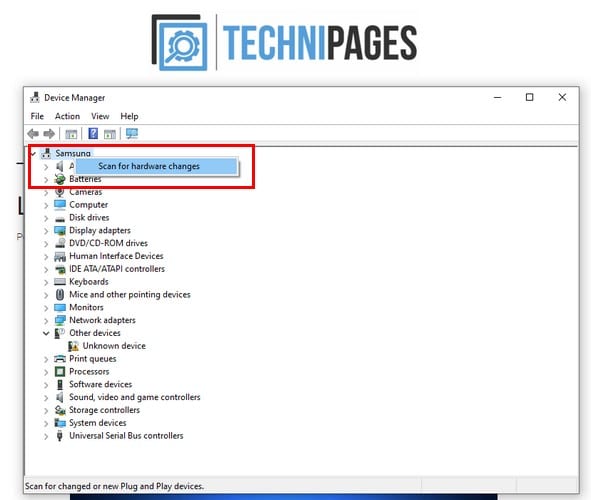
Una vez que se complete el proceso de escaneo, intente conectar algo a este puerto y vea si funciona ahora.
Intente deshabilitar / volver a habilitar el controlador USB
Otra posible solución al problema es deshabilitar y luego volver a habilitar el controlador USB. Puede hacer esto de la siguiente manera:
- Haga clic derecho en el botón Inicio de Windows
- Elija Ejecutar
- Escriba devmgmt.msc
- Haga clic en Aceptar o presione Entrar
- Encontrar Controladores de bus serie universal
- Haga clic en el menú desplegable a la izquierda de la opción Controladores
- Haga clic derecho en cada controlador y elija desinstalar
- Reinicia tu computadora
No se preocupe por los controladores que acaba de quitar. Cuando su computadora se encienda nuevamente, Windows los instalará y luego los instalará de nuevo automáticamente. Continúe y pruebe este puerto USB una vez más.
Actualizar los controladores
Quizás todo lo que necesita el puerto USB es una actualización. Para actualizar sus controladores, repita los pasos que acaba de seguir cuando iba a desinstalar los controladores. Pero, esta vez elige la opción de actualización. Deberá repetir este paso para todos los controladores que ha enumerado.
Instale todas las actualizaciones de Windows pendientes
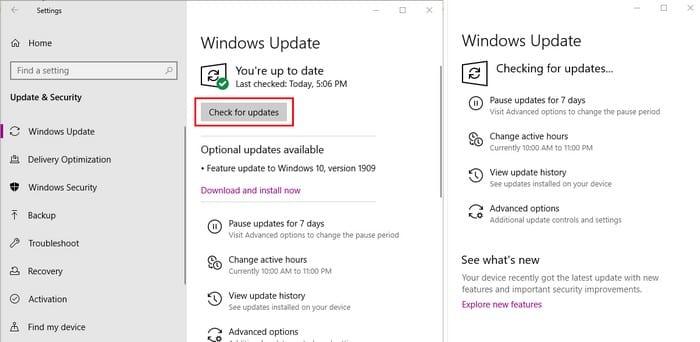
Si cree que lo ha intentado todo y nada parece funcionar, es posible que su computadora con Windows necesite una actualización. Para comprobar si tiene una actualización pendiente, vaya a:
- configuraciones
- Actualización y seguridad
- Haga clic en el botón Buscar actualizaciones
Si hay actualizaciones pendientes, verá las opciones necesarias para instalarlas.
Pruebe el solucionador de problemas de Windows
Otra herramienta que puede ayudarlo a encontrar la causa del mal funcionamiento del puerto USB es el solucionador de problemas de Windows integrado. Esta herramienta lo ayudará a encontrar conflictos y errores en su computadora.
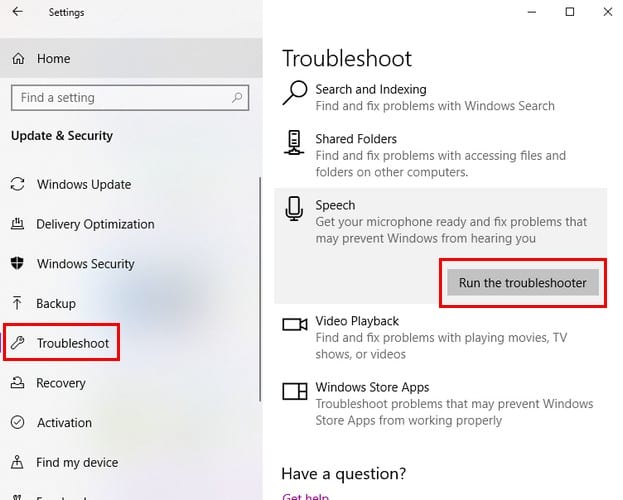
Para ejecutarlo, vaya a:
- Configuración
- Actualizaciones y seguridad
- Haga clic en Solucionar problemas
- Elija una tienda de conveniencia
- Haga clic en Ejecutar el solucionador de problemas
Conclusión
Si ha intentado todo en la lista y los puertos USB aún no funcionan, es posible que esté buscando problemas de hardware. ¿Crees que vas a reparar tu computadora? Déjame saber abajo en los comentarios.